Många människor upplever svårigheter att få en Windows 10 Education-produktnyckel som fungerar. Dessa utmaningar är gemensamma för eleverna. Det har nyligen blivit mycket svårare att få den kostnadsfria produktkoden från Windows 10 Education, eftersom systemen ofta är patchade, vilket gör det svårare att aktivera kopior av gratiskopior. Därför är fungerande seriella nycklar svåra att få tag på, särskilt för det senaste Windows. Även i en så trång situation finns det vissa människor som förlorar/glömmer sin Windows 10 edu-produktnyckel. Oroa dig inte om du är en av dem eftersom vi har en enkel väg ut. I den här artikeln kommer vi att diskutera enkla metoder som kan hjälpa dig att återställa din dyrbara Windows 10 utbildningsnyckel .
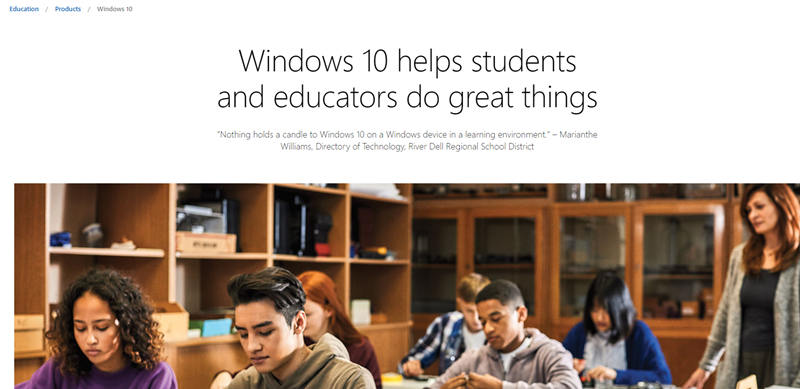
Lösningar på hur du hittar Windows 10 Education Product Key
Har du problem med att hitta produktnyckeln för Windows 10 Education för ditt 32/64-bitars Windows? Slappna av, du är inte den enda som frågar om Windows 10 Education-licensnyckel. På senare tid har det blivit mycket svårare att få den kostnadsfria produktkoden från Windows 10 Education eftersom systemen ofta är patchade, vilket gör det svårare att aktivera gratiskopior. Det är därför det är svårt att skaffa fungerande seriella nycklar, speciellt för de senaste versionerna av Windows.
I den här delen diskuterar vi lösningen för att hitta produktnyckeln för Windows 10 Education.
Lösning 1: Hitta Windows 10 Education Key med Registereditorn
Varje gång du installerar Windows 10 Education skrivs en produktlicensnyckel in i installationsguiden. Denna nyckel lagras i Windows-registret. Produktlicensen registreras i registret och utvärderas varje gång du startar en Windows-uppdatering. Om produktnyckeln är felaktig kan du få problem med att använda specifika operativsystemsfunktioner och uppdateringar kanske inte tillåts. Om du kan få produkt-ID från registret kan denna information användas om du av misstag tappat paketet.
Så här får du Windows 10 Education produktnyckel med hjälp av registerredigeraren:
Steg 1: Klicka på Windows 'Start'-knappen och välj 'Kör' i textrutan och tryck sedan på 'OK'-knappen. Detta öppnar Windows Registereditorn.
Steg 2: Öppna nyckeln "HKEY_LOCAL_MACHINE \ SOFTWARE \ Microsoft \ Win 10 edu \ CurrentVersion \" i registret. Den innehåller olika Windows-inställningar för din maskin.
Steg 3: Högerklicka på \ "ProductId \"-tangenten och välj \ "Redigera" som kommer att visa ett nummer. Detta är din utbildningsnyckel för Windows 10. Tryck på "Avbryt"-knappen för att förhindra ändringar av värdet.

Lösning 2: Hitta Windows 10 Education Key med PowerShell
Om du bestämmer dig för att extrahera Windows 10 Education-produktnyckeln från en dator kan du göra det med PowerShell. Så här gör du:
Först och främst, öppna PowerShell med administrativa privilegier.
Skriv nu följande kommando och tryck på Enter:
PowerShell "(Get-WmiObject -query 'select * from SoftwareLicensingService').OA3xOriginalProductKey"

Där ser du, din Windows 10 utbildningslicensnyckel visas i PowerShell-fönstret! Produktnyckeln kommer troligen att vara krypterad, knuten till ditt Microsoft-konto och lagras av Microsoft i molnet också.
Lösning 3: Hitta Windows 10 Education Key med kommandotolk
Det enklaste sättet att få Windows 10 produktnyckel är att använda kommandotolken i Windows och köra ett kommando för att hämta produktnyckeln från programvarulicensen. Följ följande steg för att extrahera din Windows 10 edu-produktnyckel:
Öppna CMD med administratörsbehörighet.
Skriv följande kommando och tryck på "Enter":
wmic path softwarelicensingservice skaffa OA3xOriginalWin10EduProductKeyDet är allt, din Windows 10 Education-aktiveringsnyckel kommer att visas i kommandotolken.

Lösning 4: Hitta Windows 10 Education Key i Windows Disc Jewel Case
Om du köpte en kommersiell kopia av Microsoft Windows 10 måste du kontrollera enheten omedelbart. Microsoft Retail-produktnycklar placeras vanligtvis på ett glänsande klistermärke på CD/DVD:n eller baksidan. Nyckeln består av 25 alfanumeriska tecken, vanligtvis indelade i grupper om fem.
Om din dator är förladdad med Microsoft Windows 10 Education, finns programvarans produktnyckel vanligtvis på en flerfärgad klistermärke från Microsofts varumärke på ditt PC-fodral. du kan också hitta klistermärket på installationsskivan som följde med din dator.
Windows 10 finns också som en komplett detaljhandelsprodukt som du kan köpa i butiken. I Windows 10-produktlådan hittar du Win 10 Education-nyckeln på baksidan av ett litet visitkort. Användare måste se till att produktnyckeln förvaras på ett säkert ställe eller säkerhetskopieras.

Lösning 5: Hitta Windows 10 Education Key med VB-skript
Denna femte lösning visar dig hur du hittar din Windows 10 Education-produktnyckel med ett VB-skript. Det som är bra med den här metoden är att den fungerar med alla versioner av Windows.
Så här gör du hitta produktnyckeln för Windows 10 använder VB Script:
Öppna ett anteckningsblock och kopiera och klistra in följande:
Ställ in WshShell = CreateObject("WScript.Shell")
MsgBox ConvertToKey(WshShell.RegRead("HKLM\SOFTWARE\Microsoft\Windows10EDU\CurrentVersion \ DigitalProductId "))
ConvertToKey-funktion (nyckel)
Const KeyOffset = 52
i = 28
Tankar = "BCDFGHJKMPQRTVWXY2346789"
Att göra
Cur = 0
x = 14
Att göra
Cur = Cur * 256
Cur = Tangent (x + KeyOffset) + Cur
Tangent (x + KeyOffset) = (Cur \ 24) & 255
Cur = Cur Mod 24
x = x -1
Slinga medan x> = 0
i = i -1
KeyOutput = Mid (Chars, Cur + 1, 1) och KeyOutput
Om (((29 - i) Mod 6) = 0) Och (i <> -1)
i = i -1
KeyOutput = "-" & KeyOutput
Sluta om
Gå medan i> = 0
ConvertToKey = KeyOutput
Avsluta funktionKlicka nu på "Arkiv" (i det övre vänstra hörnet), klicka sedan på "Spara som" och spara den som en .vbs-fil.
Kör den här filen så ser du din produktnyckel för Windows 10.
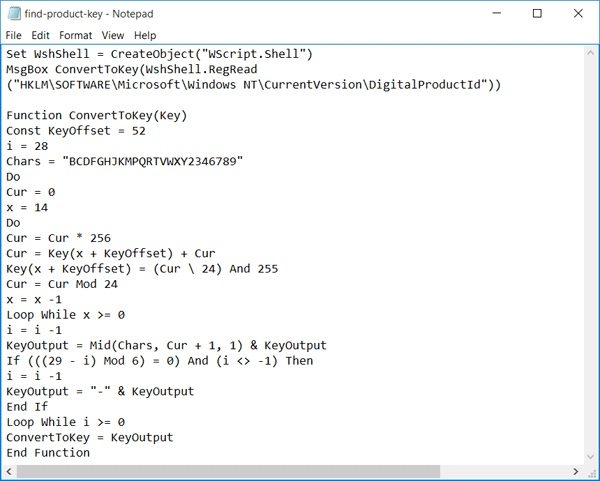
Lösning 6: Skaffa Windows 10 Education Product Key via Linux
Du kan också få Windows 10 Education Product Key från Linux genom att skriva följande kommando: sudo cat /sys/firmware/acpi/tables/MSDM | svans -c 32 | xargs -0 eko
Om du kör det här skriptet korrekt med rätt syntax, hittar du din Windows-produktnyckel omedelbart.
Lösning 7. Hitta Windows 10 Education Product Key via PassFab Product Key Recovery
Om ingen av de ovan nämnda metoderna fungerar, försök med PassFab Produktnyckelåterställning vilket säkert kommer att lösa dina problem. Återställningen av PassFab-produktnyckeln är ett gratisprogram som hämtar din Windows 10 Edu-produktnyckel. Den stöder alla versioner av Windows (inklusive Windows 10, 8.1/8, 7, Vista, 2000 och XP), Exchange Server och SQL Server.
Systemkrav : PassFab Product Key Recovery fungerar på alla versioner av Windows och stöder både 32-bitars och 64-bitars system. Vissa funktioner, som att visa produktnycklarna för ett annat operativsystem, stöds dock endast på Windows 2000/XP/2003/2008/Vista/7/8.
Så här använder du det:
Steg 1: Först måste du säkert ladda ner denna pålitliga produktnyckeldetektor till din Windows-dator. Installera den sedan genom att följa instruktionerna i installationsguiden. Starta den här applikationen och gör dig redo att se huvudgränssnittet.
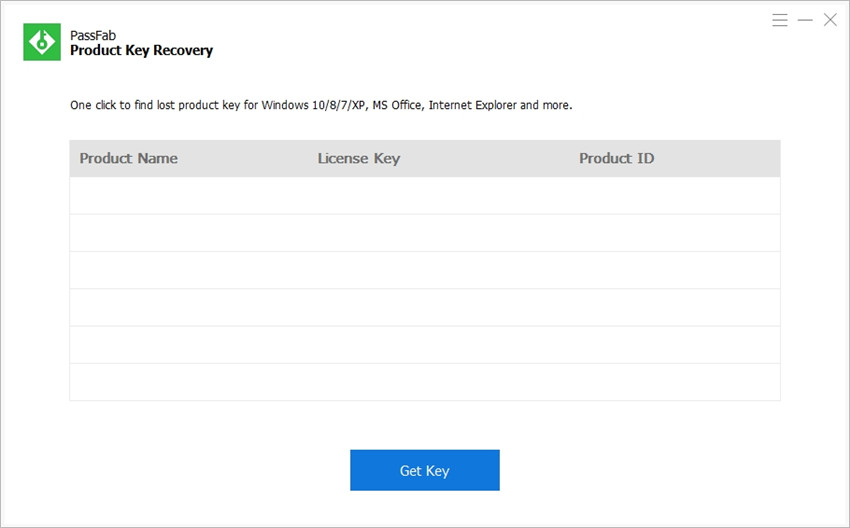
Steg 2: Klicka på knappen "Hämta nyckel". Detta produktnyckelsökare upptäcker och visar automatiskt produktnyckelinformationen (inklusive produktnamn, licensnyckel och produkt-ID).
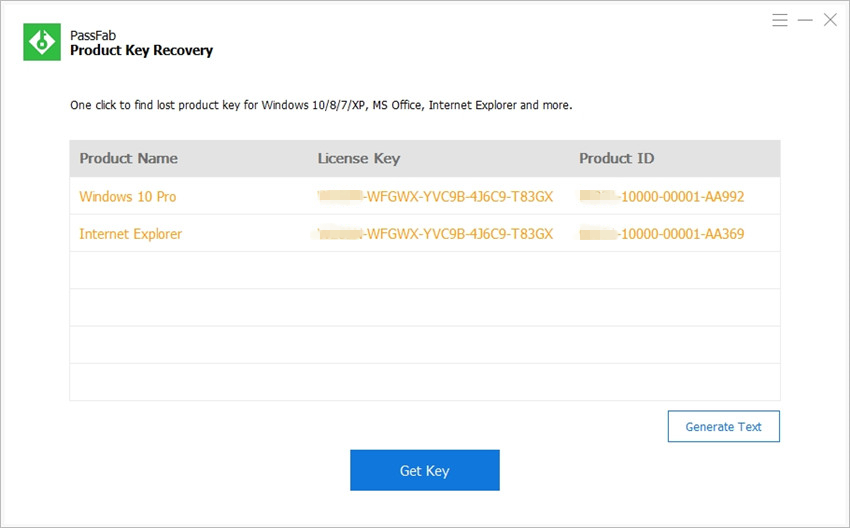
Steg 3: Klicka på knappen "Generera text" till höger. Ett fönster öppnas där alla produktnycklar kan lagras i en TXT-fil.
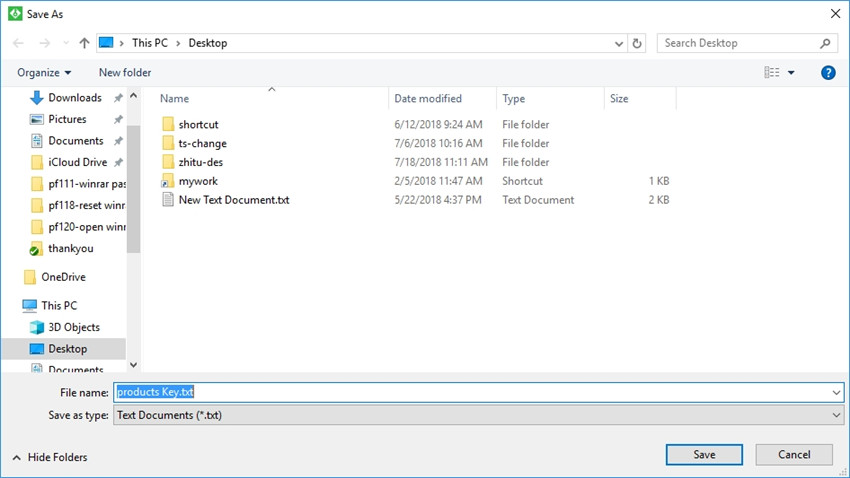
Steg 4: Öppna den sparade filen för att se produktnyckeln.
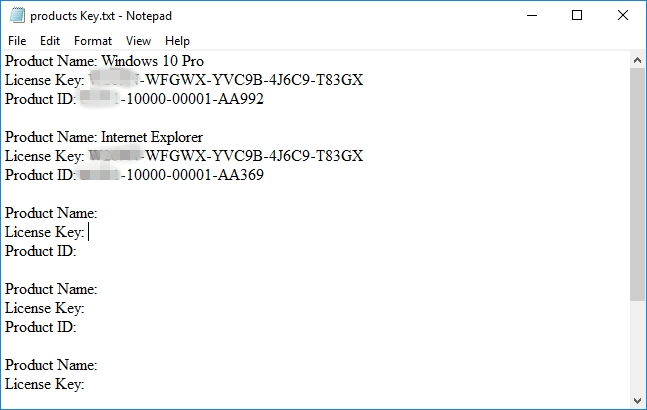
Sammanfattning
Efter att ha testat dessa metoder för att hitta Windows 10 Education-aktiveringsnyckeln ovan, är tekniken som stack ut i testerna programvaran PassFab Product Key Recovery. Detta verktyg lyckades återställa Windows 10 produktnyckel som inte upptäcktes på de andra metoderna. Dessutom är programmets gränssnitt så enkelt att en icke-teknikkunnig person också kan få detta gjort bara genom att interagera med gränssnittet. Det bästa med PassFab är dess hastighet och noggrannhet som lockar alla att använda den. Vi rekommenderar starkt PassFab och försäkrar dig att det är värt ett försök.